Gom player를 불러온다
열기를 클릭▼
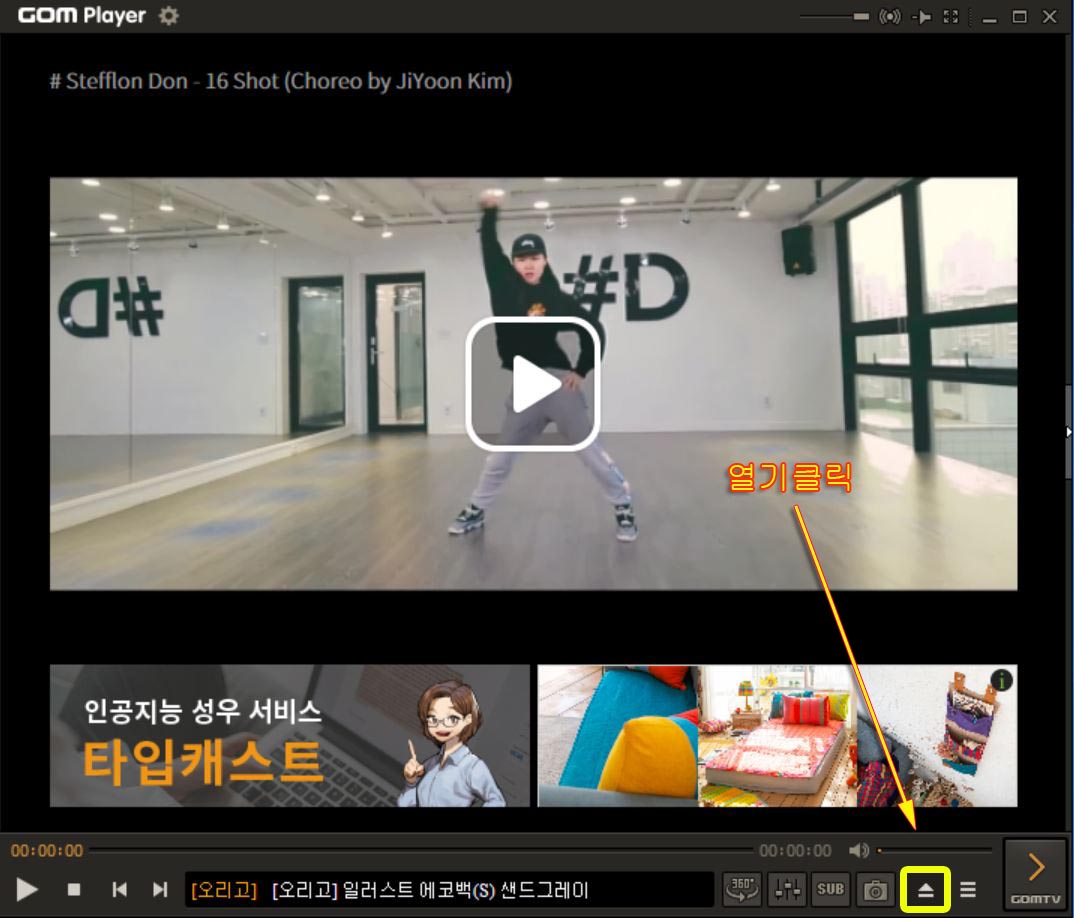
파일열기에서작업할 동영상을 선택후 열기클릭▼
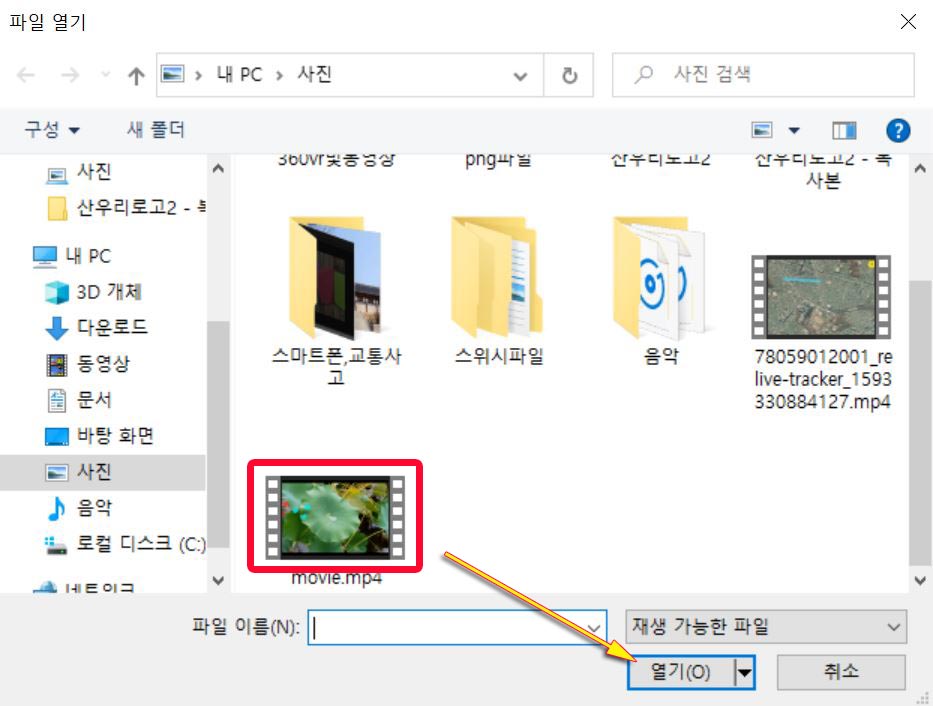
1,제어창클릭 → 2,고급화면캡쳐 → 3,원하는프레임수 삽입 → 4,플레이 보턴클릭후→5,연속화면저장클릭
6,화면저장폴더열기
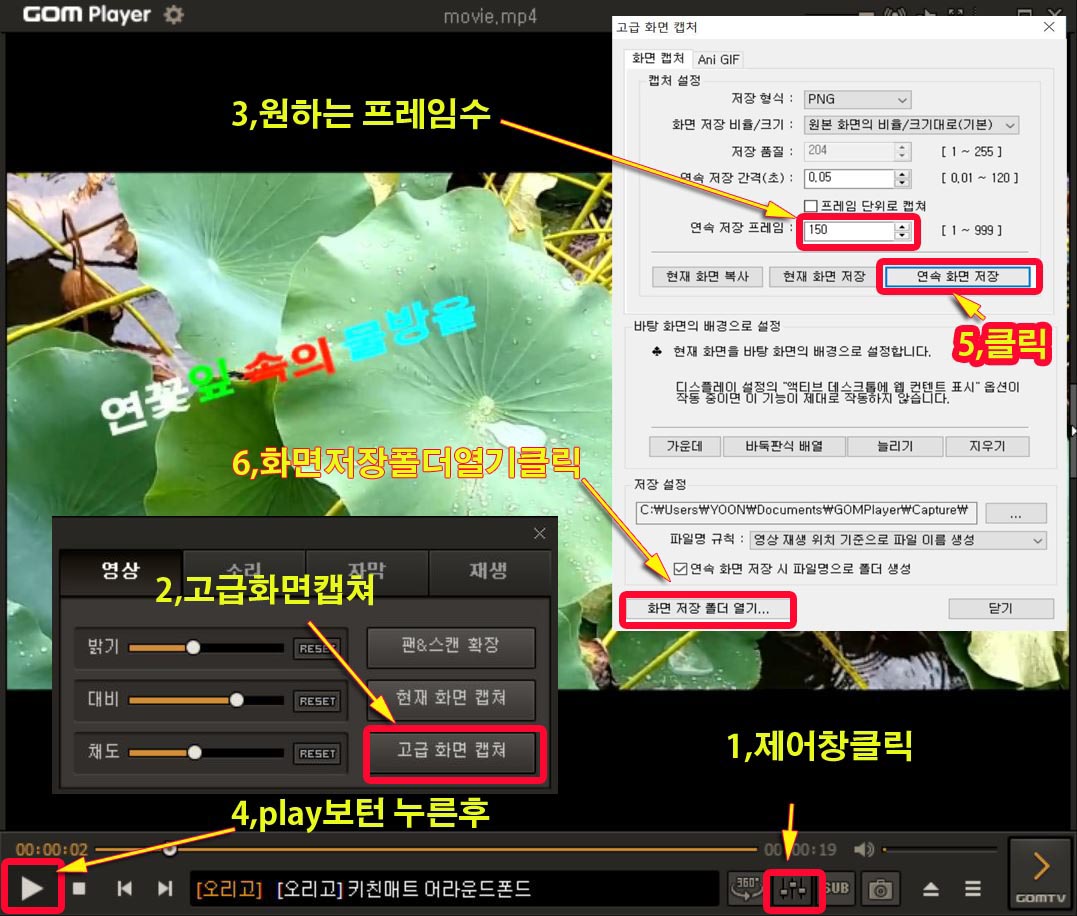
로컬디스크에 150프레임의 이미지 파일이 저장되었다,,,
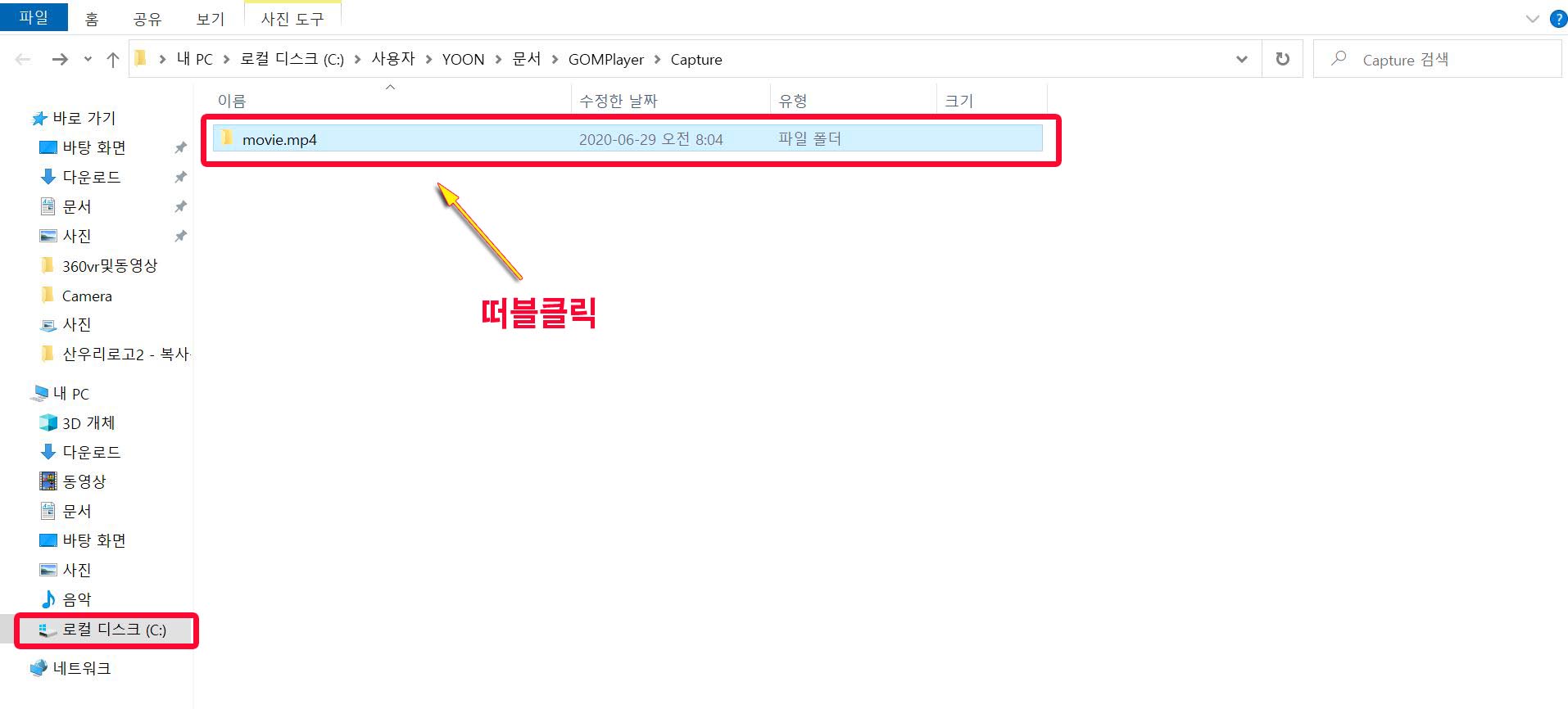
저장된 이미지 연속파일[150프레임]
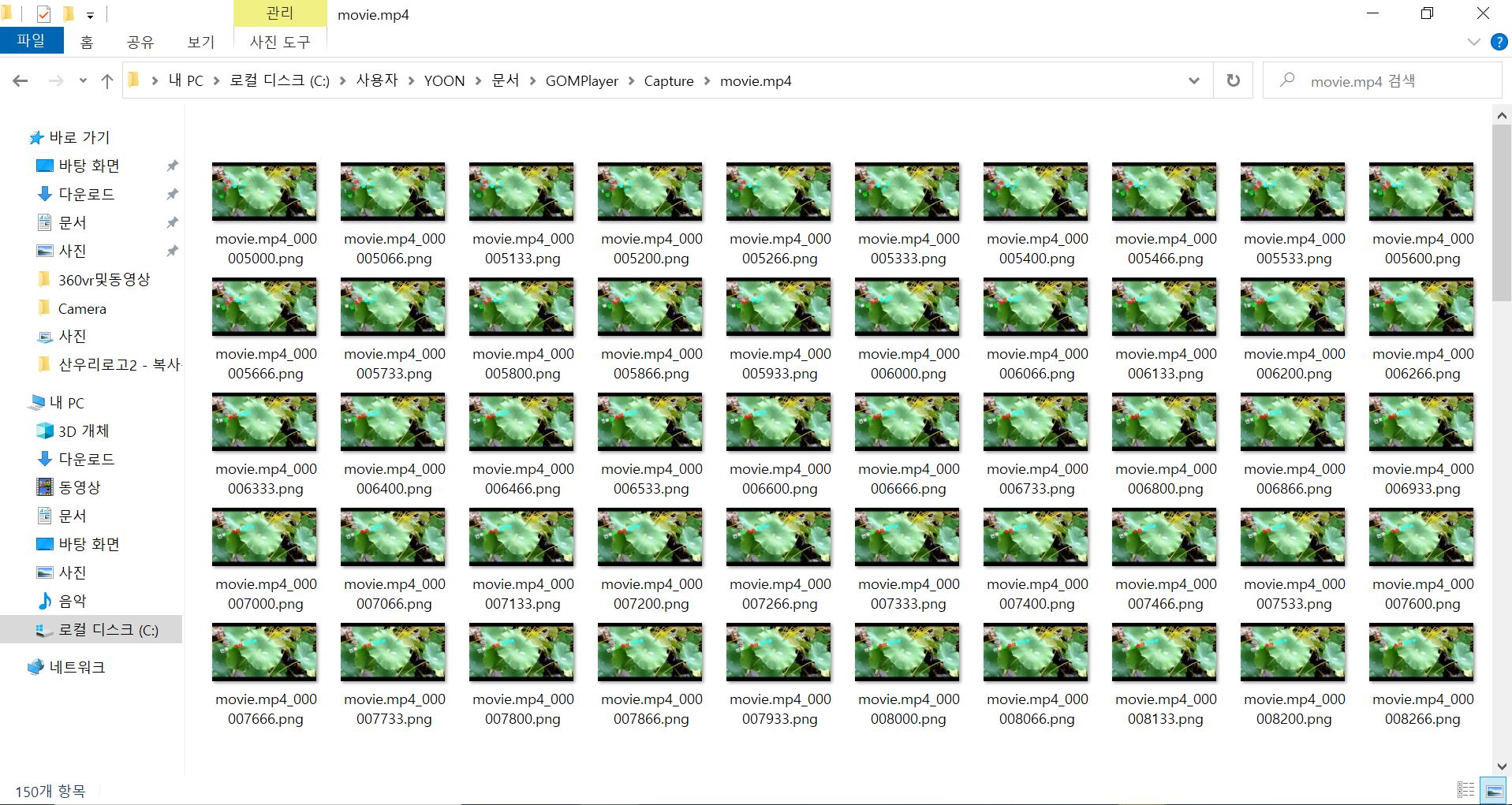
곰플레이어 에서의 작업은 여기까지이고...
다음작업은 포토샾에서 실행한다,,,
1,파일→2,스크립트→3,스텍으로 파일 불러오기

찿아보기
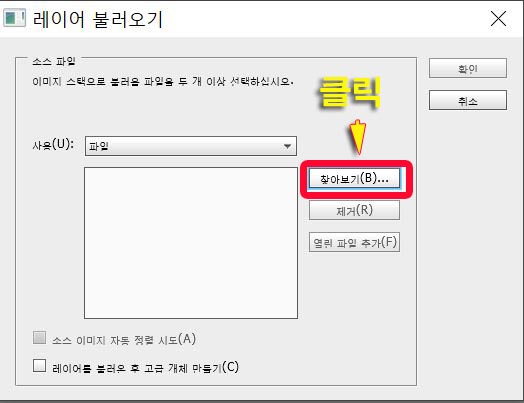
1,라이브러리→문서클릭
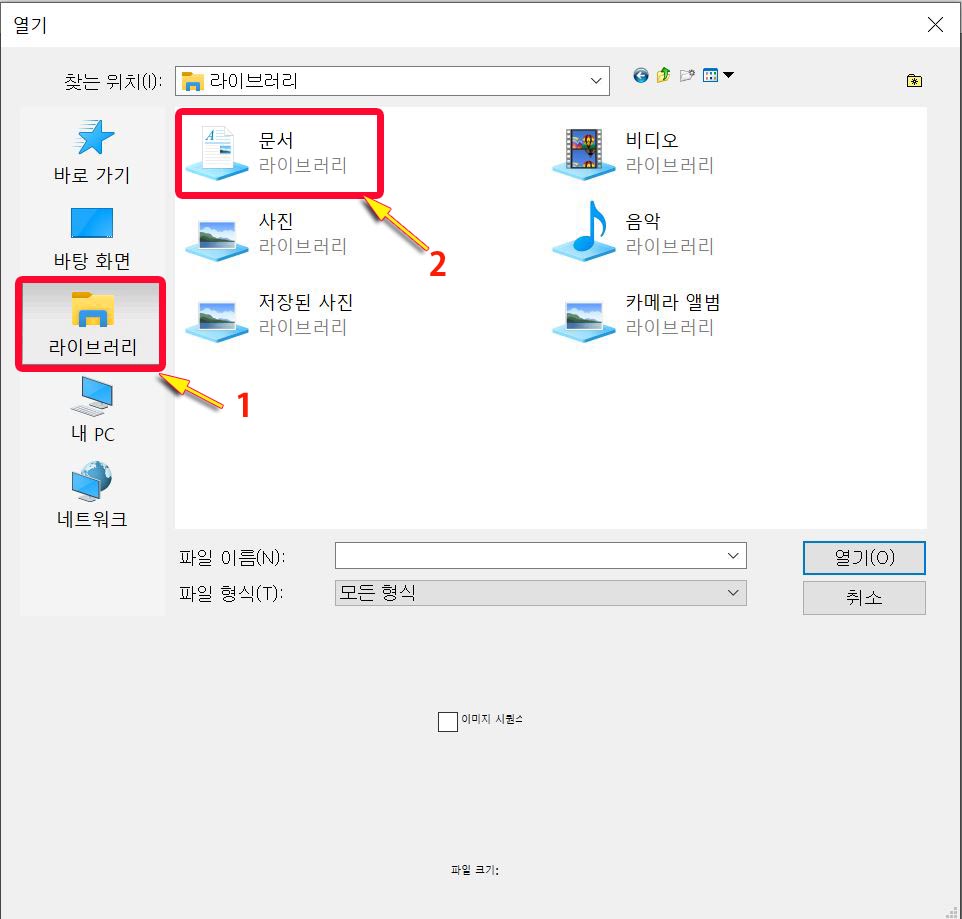
곰플레이어 떠블클릭

캡쳐 떠블클릭
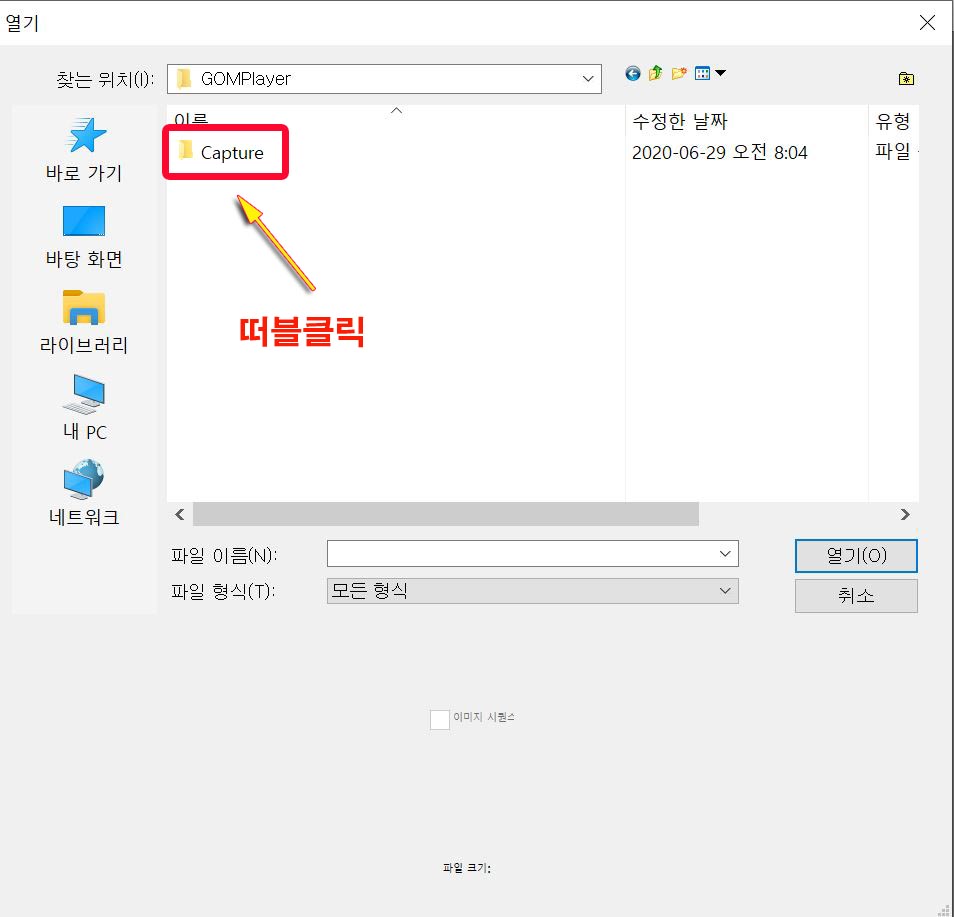
movie.mp4클릭
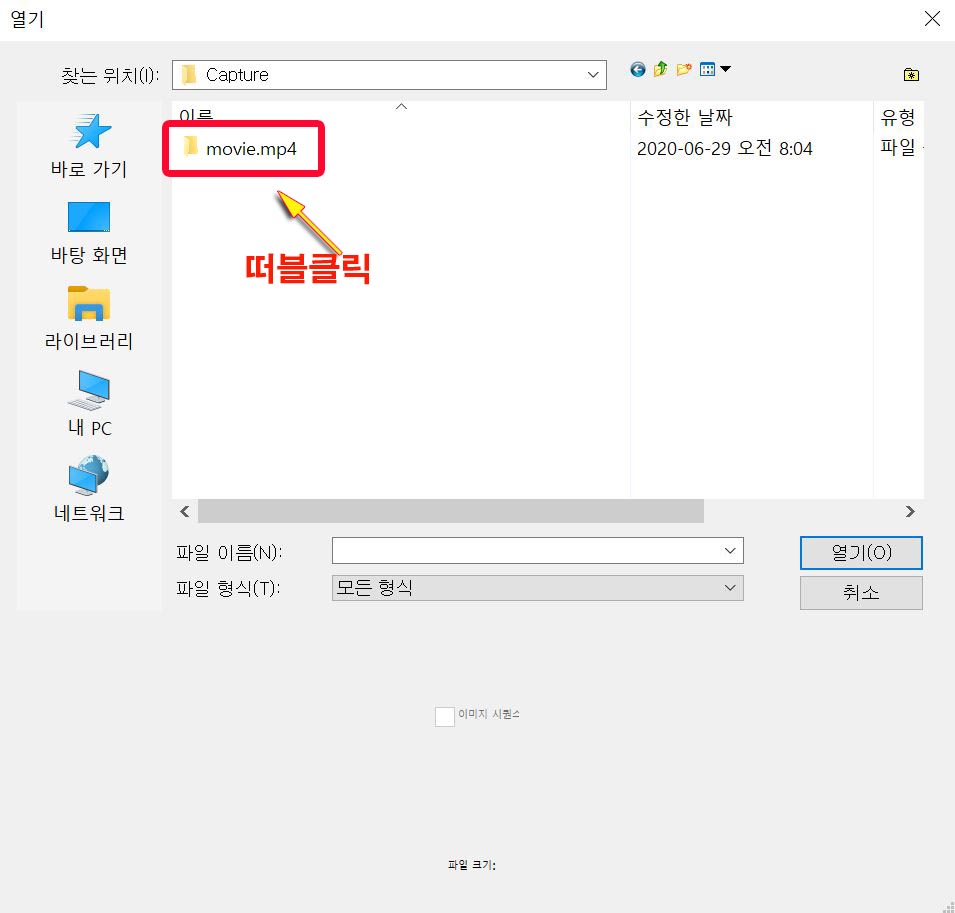
전체 드레그후 열기클릭
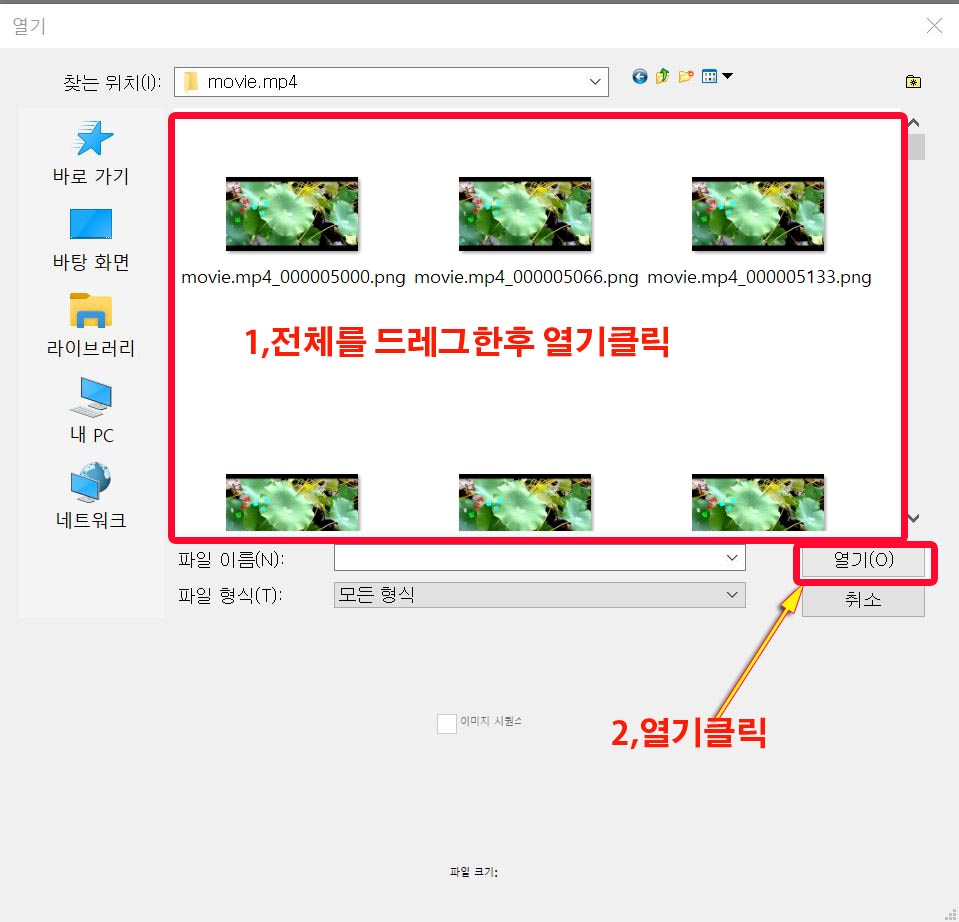
확인클릭 하면 레이어창에 레이어가 생성된다,,,
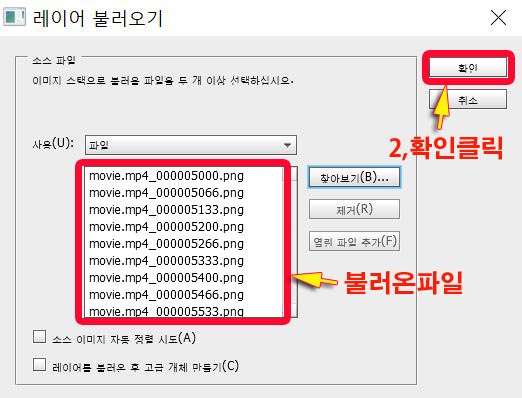
1,에니메이션에서 →2,모양을 클릭
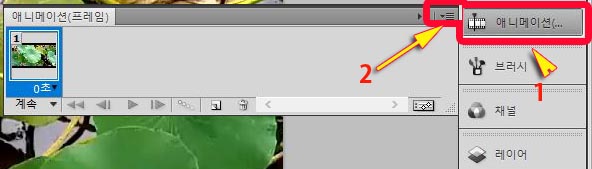
레이어에서 프레임만들기 클릭

다시 1,에니메이션→2번클릭
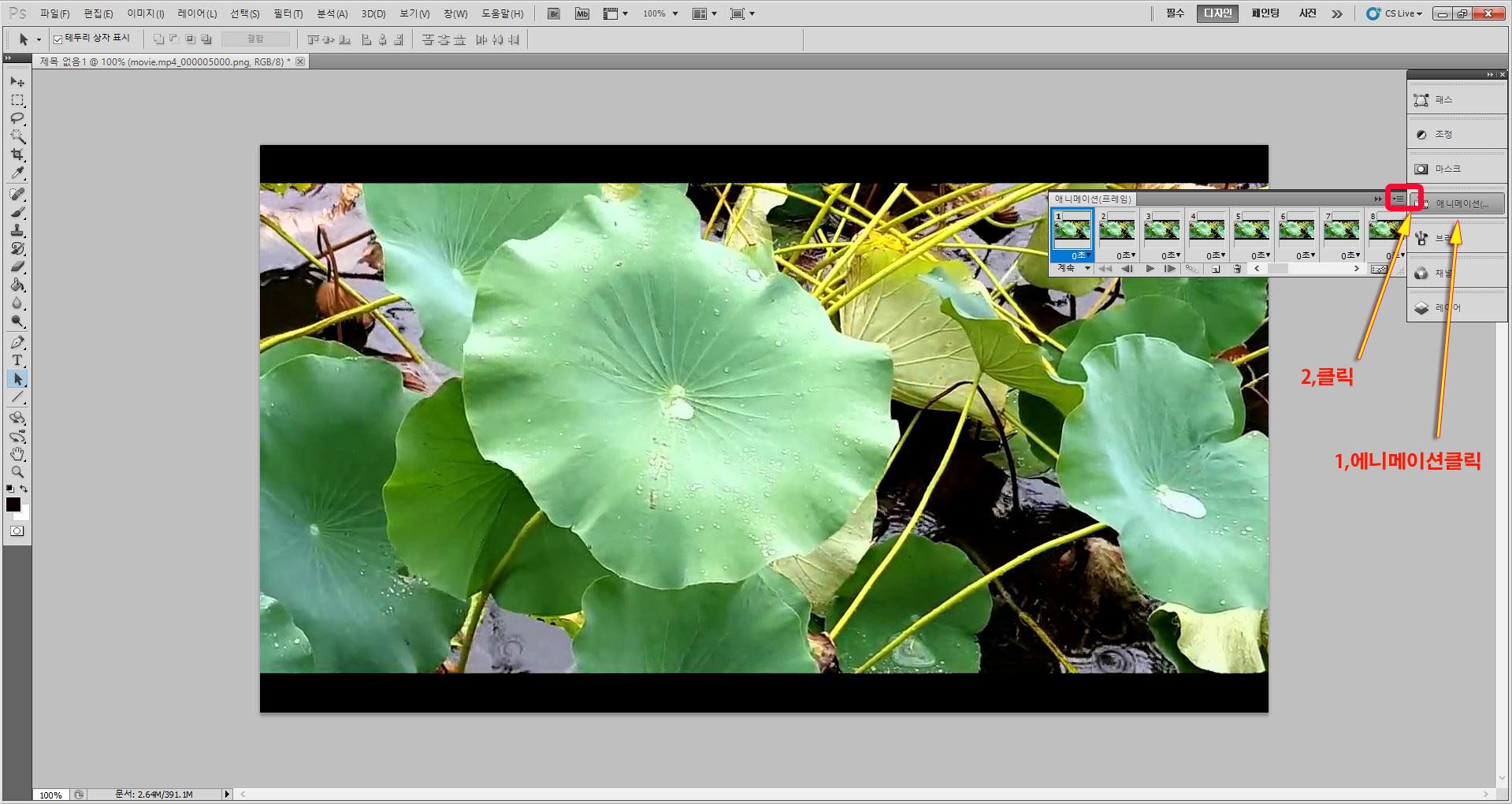
모든프레임선택 클릭
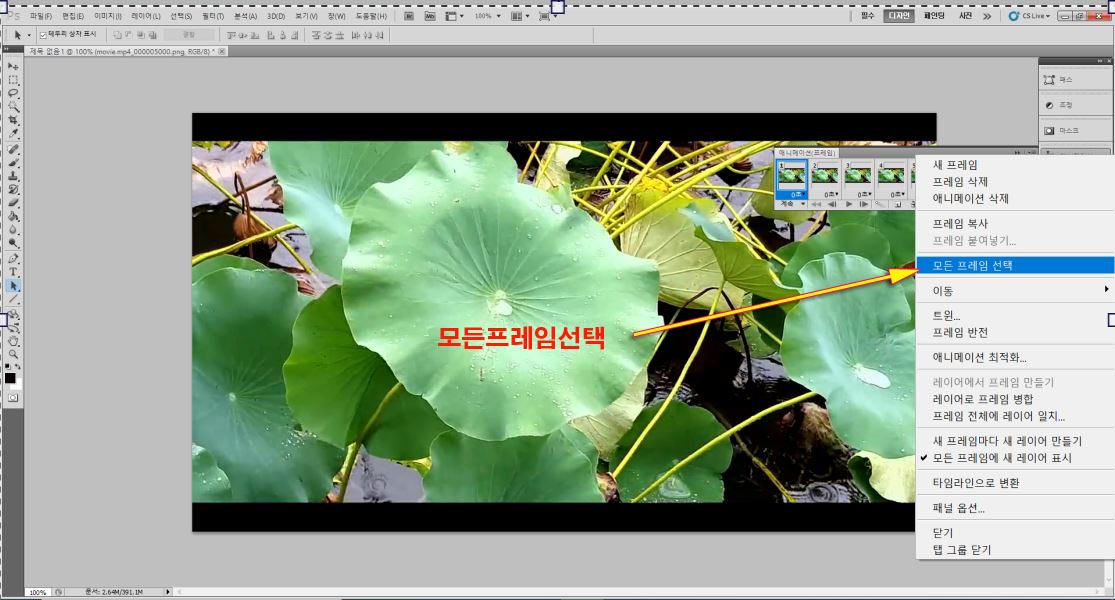
모든프레임이 선택되었다
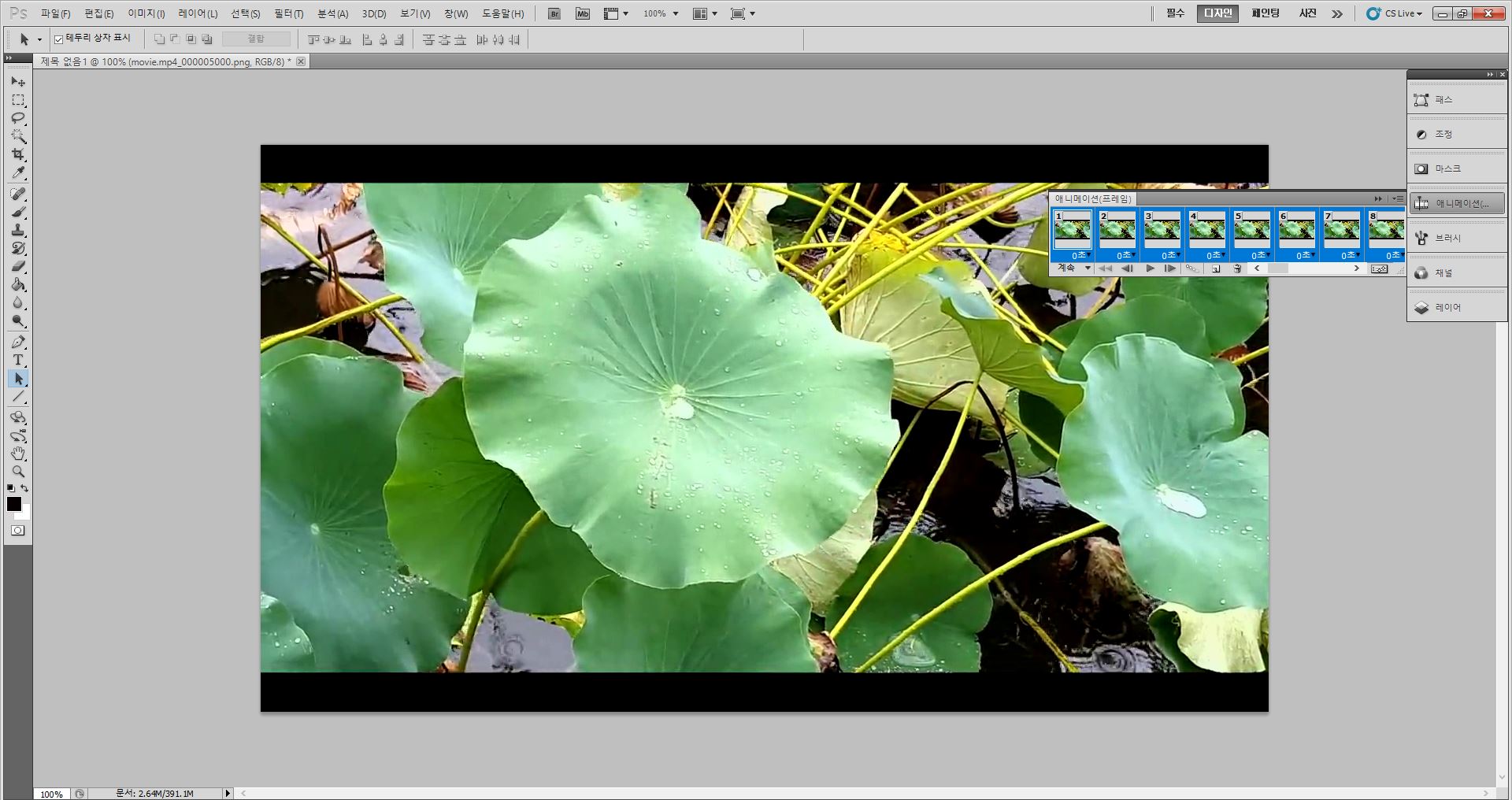
프레임반전 클릭

플레이 보턴을 눌러서 확인 해본다
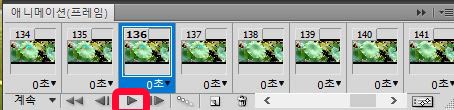
잘 만들어졌으면 웹및 장치용으로 저장
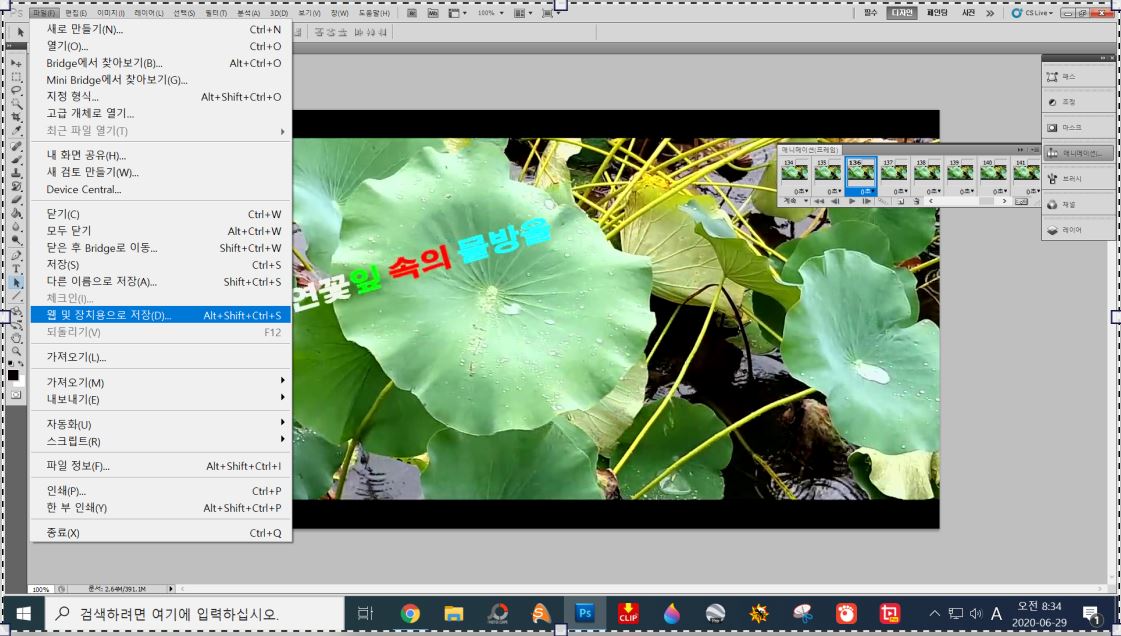
동영상
완성된 gif [150프레임]
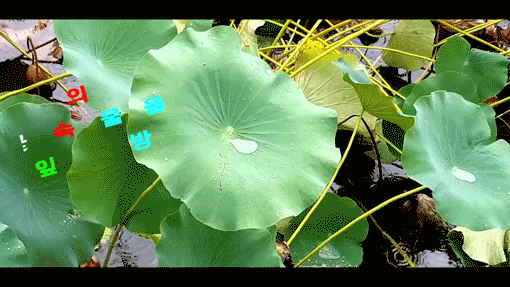
'***포토샾 및 이것저것 배우기*** > ~포토샾 따라하기' 카테고리의 다른 글
| 채널과 레이어마스크 그레이디언트 를 이용하여 하늘 합성하는 방법외 [ 5가지 방법 더] (0) | 2020.07.12 |
|---|---|
| 채널과 레이어마스크를 이용하여 하늘을 보정하는 방법 (0) | 2020.07.12 |
| 포토샾에서 도장 만드는방법 (0) | 2019.11.17 |
| 포토샾에서 워터마크 만드는방법 (0) | 2019.11.17 |
| 곰 믹스에서 동영상 편집방법 (0) | 2019.07.21 |
